電腦玩物最新文章●如何搶先強制開啟 Google 全新白色功能列介面的方法 |
| Posted: 30 Nov 2011 10:12 PM PST Google昨天發表了其全新的上方功能列介面,目前的黑色導航列被移除,原本右上方的Google+通知、分享功能、個人帳戶管理等等按鈕移到了和Google各服務功能列同樣一列,而左上方的Google圖案現在變成了切換各個Google服務的選單按鈕,並且,整個上方功能列會隨著視窗尺寸自動微調大小。 這個全新功能列基本上在各個Google中都會保持置頂,例如在Google+中可以隨時點擊新的白色功能列回到頁面最上方等等,這條功能列在風格與作用上將是整個Google雲端系統的作業中心。 不過,目前還不是所有的用戶都能體驗到這個全新的Google功能列,似乎只有英文版服務的用戶才有機會使用到。而今天剛好看到強制替換新Google白色功能列的方法,下面就做個簡單介紹。
根據來自「Google+討論串」的資訊,現在就可以強制開啟Google新功能列的方法如下。 首先,你要使用「英文版」的Google服務才能看到新介面,如果切換到中文服務的話,目前還是顯示舊介面。
所以,先進入任何一個英文版的Google服務中(例如英文介面的Gmail、Google+皆可),以Firefox為例,到左上方選單中進入【網頁開發者】,開啟【網頁主控台】。 接著在網頁主控台下方的輸入欄位,輸入下方內容,並點擊〔Enter〕即可。
如果是Google Chrome用戶,一樣來到任何一個英文版的Google服務中,點擊右上方的選項選單,進入【工具】,開啟【開發人員工具】。 接著在下方的開發人員工具視窗中切換到「Console」頁面,在下方的輸入欄位輸入下面的文字,同樣按下〔Enter〕確認即可。
經過上面的步驟,然後重新整理網頁,你就可以在英文版Google中強制啟用新介面啦!
那麼,到底新的介面有沒有比較精省?下面有比較圖,左方是舊介面,右方是新介面,大家可以自己比較看看囉! |
| You are subscribed to email updates from 電腦玩物 To stop receiving these emails, you may unsubscribe now. | Email delivery powered by Google |
| Google Inc., 20 West Kinzie, Chicago IL USA 60610 | |

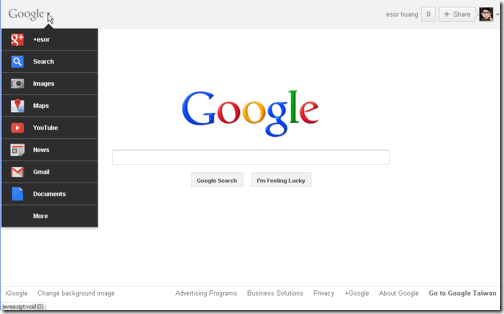

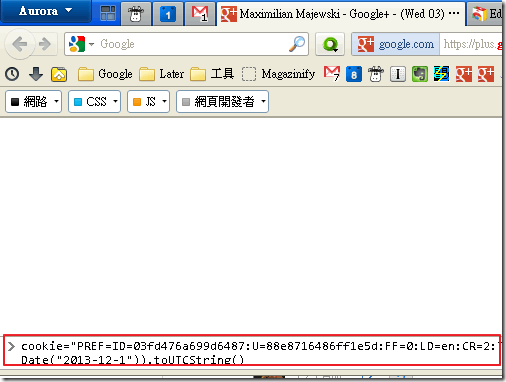



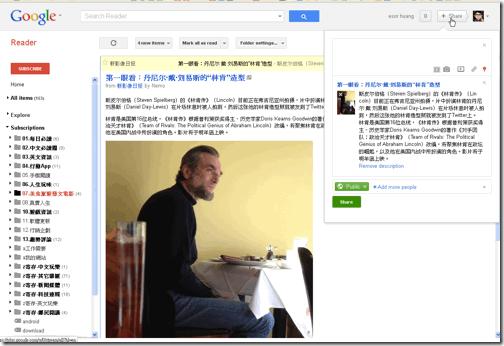
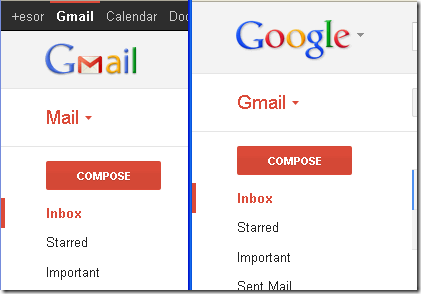
没有评论:
发表评论